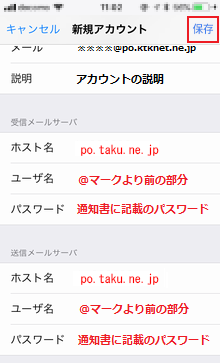メール(iOS 11.4.1)の設定- Setting Manual -
手順
「設定」を起動します。
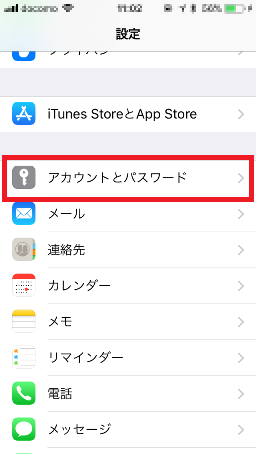
[設定]が開きますのでメニュー内の「アカウントとパスワード」をタップします。
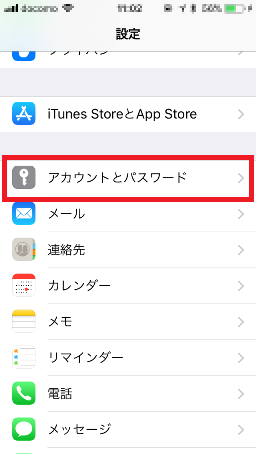
[アカウントとパスワード]が表示されますので「アカウントを追加」をタップしてください。
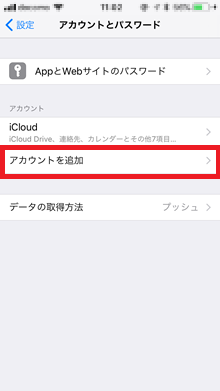
[アカウントを追加]が開きますので「その他」をタップします。
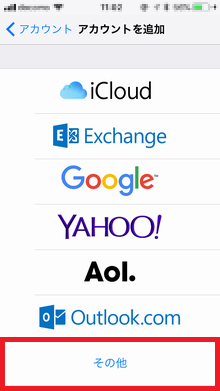
[その他]がひらきますので「メールアカウントを追加」をタップして下さい。
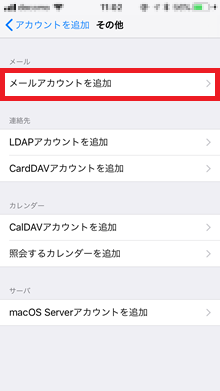
[新規アカウント]が開きますので各項目を入力してください。
| 名前 | 任意の名前 |
|---|---|
| メールアドレス | 通知書に記載のメールアドレス |
| パスワード | 通知書に記載のパスワード |
| 説明 | アカウントの説明 |
入力が終わりましたら、「次へ」をタップして下さい。
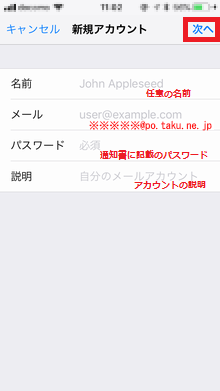
表示が更新されますので「POP」をタップして下さい。
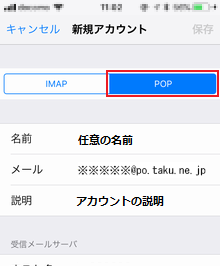
[POP]が開きますので、各項目を入力してください。
| 受信メールサーバ | |
|---|---|
| ホスト名 | 通知書に記載のメールアドレス |
| ユーザ名 | @マークより前の部分 |
| パスワード | 通知書に記載のパスワード |
| 送信メールサーバ | |
| ホスト名 | 通知書に記載のメールアドレス |
| ユーザ名 | @マークより前の部分 |
| パスワード | 通知書に記載のパスワード |
入力が終わりましたら、「保存」をタップして設定完了です。